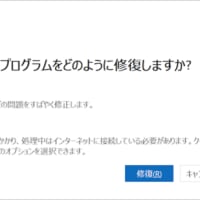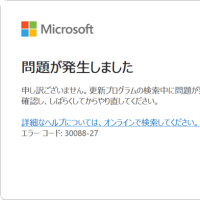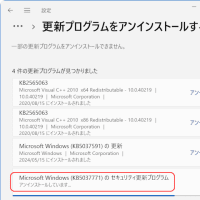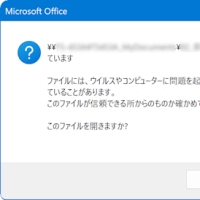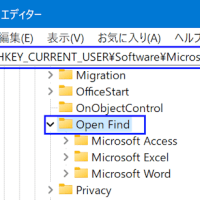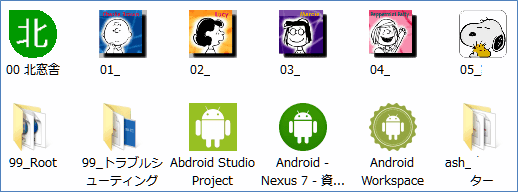
いつのまにかたくさんのフォルダーを作っていて、ときどき隣のフォルダーをクリックしたりします。
間違いを少なくするにはフォルダー(アイコン)の絵を変えるのが一番かも。
ですが、ローカルドライブのフォルダーなら簡単に別のアイコンにすることができても、
なぜかネットワークドライブではうまく行きません。
なので、姑息な方法でネットワークドライブのフォルダー(のアイコン)に絵を付けてみました。
ネットワークドライブ上のフォルダー・アイコンを変えるとこんな状態になります。
どれも同じ黄色いフォルダーの絵よりも分かりやすいはず。
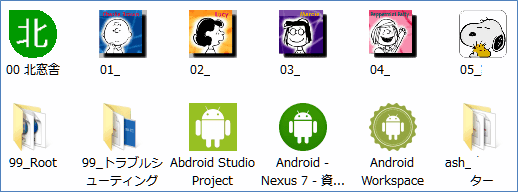
・・・というわけで、姑息な方法をご紹介。
♯ なお、以下は(Windows)エクスプローラ(オヤヂの場合は Q-Dir)でフォルダー/ファイル操作をするために
ネットワークドライブを割り当てている(ドライブ文字を割り当てている)場合の例です。
ネットワークドライブをショートカットにしている
(デスクトップなどローカルドライブ上にショートカットがある)場合は
こんな面倒なことをしなくても、ショートカットのアイコンを変更するだけで済みます。
概要は次の3ステップ。
1.ローカルドライブ上(デスクトップが良いでしょう)に新規フォルダーを作成します。
★「ネットワークドライブのフォルダーと同じ名前にします」
2.ローカルドライブ上に作ったフォルダーの絵(アイコン)を変更します。
3.ローカルドライブ上のフォルダーをネットワークドライブにコピーします。
(ネットワークドライブ上の対象となるフォルダーの「1つ上のレベル」にコピーします)
上の3ステップをより詳細に書くと、こんな具合です。
0.エクスプローラを開きます。
(例では、エクスプローラではなく愛用の「Q-Dir」を使っていますが、基本は同じです)
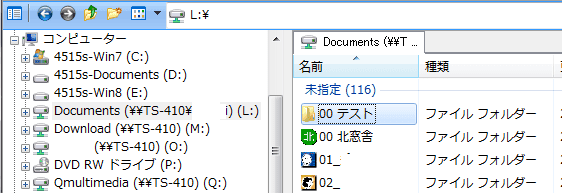
1.ローカルドライブ上(デスクトップが良いでしょう)に新規フォルダーを作成:
★ 重要なのは「ネットワークドライブのフォルダーと同じ名前」にすることです
1.1 アイコンを変更したいネットワークドライブ上のフォルダー名をコピーしておく:
(例では「00 テスト」フォルダーです)
「00 テスト」フォルダーで[F2]キーを押して
(もしくは[右]クリックで「名前の変更」を選択して)
[Ctrl]+[C]でフォルダー名(の文字列)をコピーします。

1.2 デスクトップにフォルダーを新規作成:
デスクトップの何もないところで「右」クリックし[新規作成]--[フォルダー]をクリックします。
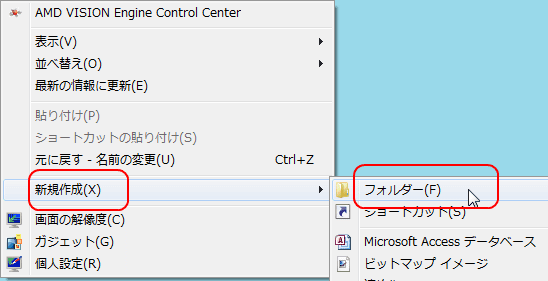
1.3 ★ 新規作成したフォルダー名をネットワークドライブのフォルダー名と同じにする:
[Ctrl]+[V]で、1.1 でコピーしたフォルダー名を貼り付けます。

# 新規作成したフォルダー名が編集状態になっていなければ、貼り付けできません。
[F2]を押して(もしくは[右]クリックで「名前の変更」を選択して)編集状態にして下さい。
2.ローカルドライブ上に作ったフォルダーの絵(アイコン)を変更:
2.1 ローカルドライブのアイコンを「右」クリックし[プロパティ]を選択します。
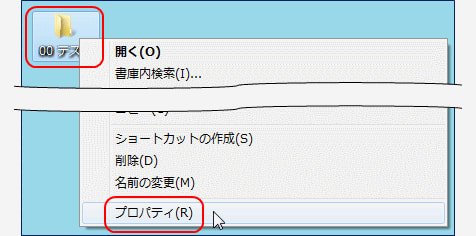
2.2 「プロパティ」画面の「カスタマイズ」タブで[アイコンの変更]ボタンをクリックし、
好みのアイコンを選択します。
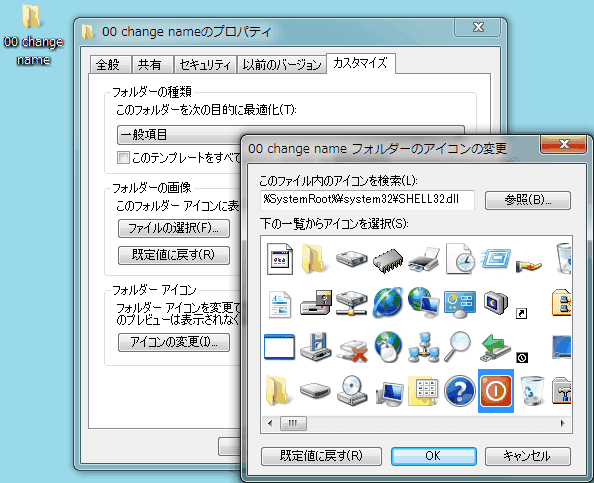
選択したら[OK]ボタンを押してプロパティを閉じます。

# アイコンファイル(*.ico)なら、別のフォルダーにあるものも使えます。
※ フォルダー内に「desktop.ini」が作成されます。このファイルは削除しないで下さい。
3.ローカルドライブ上のフォルダーをネットワークドライブにコピーします。
(ネットワークドライブ上の対象となるフォルダーの「1つ上のレベル」にコピーします)
(同じフォルダー名なので上書き確認されます。[OK]します)
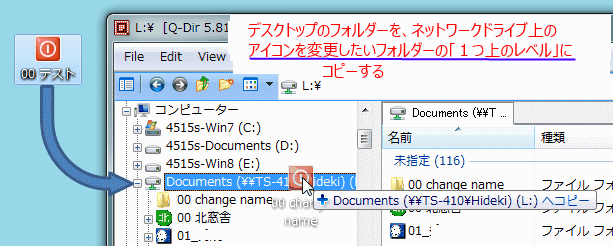
# なお、オヤヂがお世話になっているサイトがあります。
アイコンがほしい場合にはいつもここに行きます。
"IconArchive" (ここをクリックして下さい)
【追記 2014-11-17】
上記で「ネットワークドライブ」と書いているのは、我が家の場合は NAS です。
ファイルサーバーとして使っています。
この NAS(ファイルサーバー)のドライブ/フォルダーを
Windows の「ネットワークドライブの割り当て」によりドライブマッピングしている
(X、Y、Z のようにドライブ文字を割り当てている)のが前提となります。
マッピングしたドライブのフォルダーに対してアイコンを変更するのですが、
NAS によっては変更が反映しない(変更したアイコンにならない)ものがあります。
フォルダーのアイコンは desktop.ini に反映するのですが、
desktop.ini は隠しファイル(hidden 属性)であり、それを処理しない/できない NAS があります。
そのような NAS の場合は、上記で操作しても、残念ながらアイコンは変更したものにならず
デフォルトの黄色いフォルダーアイコンが表示されます。
(QNAP)TS-410 では変更したアイコンがちゃんと表示されますが、
(imation)T5R-5X1TB-HDD ではダメでした。
今や、そのIO速度ゆえにメイン NAS となった(imation)T5R-5X1TB-HDD ですが、
・・・このような NAS をオタンコナスとかボケナスというのかもしれません。
ブログ記事についてのお問い合わせは「質疑応答 掲示板」で・・・

ここをクリックして、北窓舎のサイトにもお立ち寄りください・・・
間違いを少なくするにはフォルダー(アイコン)の絵を変えるのが一番かも。
ですが、ローカルドライブのフォルダーなら簡単に別のアイコンにすることができても、
なぜかネットワークドライブではうまく行きません。
なので、姑息な方法でネットワークドライブのフォルダー(のアイコン)に絵を付けてみました。
ネットワークドライブ上のフォルダー・アイコンを変えるとこんな状態になります。
どれも同じ黄色いフォルダーの絵よりも分かりやすいはず。
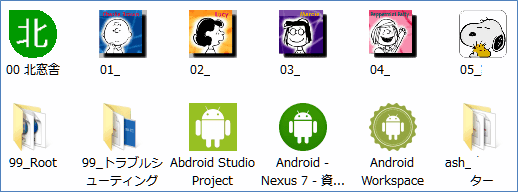
・・・というわけで、姑息な方法をご紹介。
♯ なお、以下は(Windows)エクスプローラ(オヤヂの場合は Q-Dir)でフォルダー/ファイル操作をするために
ネットワークドライブを割り当てている(ドライブ文字を割り当てている)場合の例です。
ネットワークドライブをショートカットにしている
(デスクトップなどローカルドライブ上にショートカットがある)場合は
こんな面倒なことをしなくても、ショートカットのアイコンを変更するだけで済みます。
概要は次の3ステップ。
1.ローカルドライブ上(デスクトップが良いでしょう)に新規フォルダーを作成します。
★「ネットワークドライブのフォルダーと同じ名前にします」
2.ローカルドライブ上に作ったフォルダーの絵(アイコン)を変更します。
3.ローカルドライブ上のフォルダーをネットワークドライブにコピーします。
(ネットワークドライブ上の対象となるフォルダーの「1つ上のレベル」にコピーします)
上の3ステップをより詳細に書くと、こんな具合です。
0.エクスプローラを開きます。
(例では、エクスプローラではなく愛用の「Q-Dir」を使っていますが、基本は同じです)
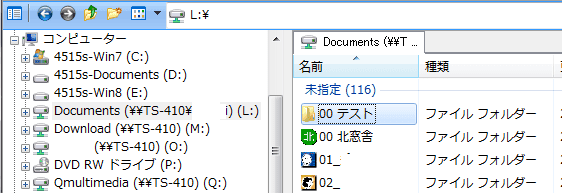
1.ローカルドライブ上(デスクトップが良いでしょう)に新規フォルダーを作成:
★ 重要なのは「ネットワークドライブのフォルダーと同じ名前」にすることです
1.1 アイコンを変更したいネットワークドライブ上のフォルダー名をコピーしておく:
(例では「00 テスト」フォルダーです)
「00 テスト」フォルダーで[F2]キーを押して
(もしくは[右]クリックで「名前の変更」を選択して)
[Ctrl]+[C]でフォルダー名(の文字列)をコピーします。

1.2 デスクトップにフォルダーを新規作成:
デスクトップの何もないところで「右」クリックし[新規作成]--[フォルダー]をクリックします。
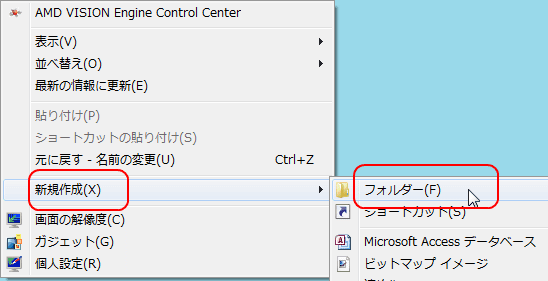
1.3 ★ 新規作成したフォルダー名をネットワークドライブのフォルダー名と同じにする:
[Ctrl]+[V]で、1.1 でコピーしたフォルダー名を貼り付けます。

# 新規作成したフォルダー名が編集状態になっていなければ、貼り付けできません。
[F2]を押して(もしくは[右]クリックで「名前の変更」を選択して)編集状態にして下さい。
2.ローカルドライブ上に作ったフォルダーの絵(アイコン)を変更:
2.1 ローカルドライブのアイコンを「右」クリックし[プロパティ]を選択します。
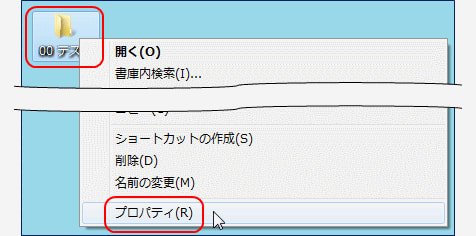
2.2 「プロパティ」画面の「カスタマイズ」タブで[アイコンの変更]ボタンをクリックし、
好みのアイコンを選択します。
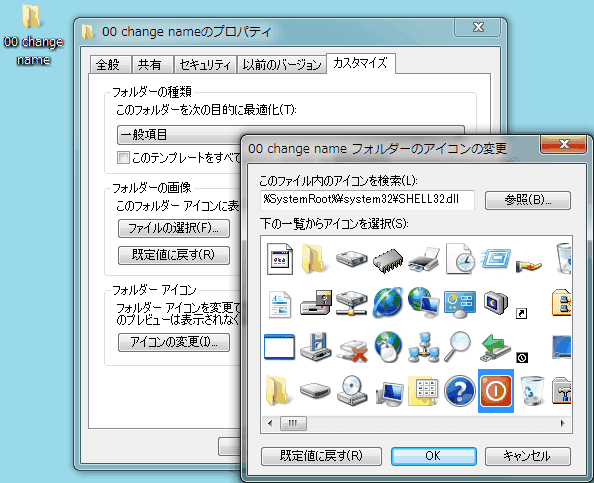
選択したら[OK]ボタンを押してプロパティを閉じます。

# アイコンファイル(*.ico)なら、別のフォルダーにあるものも使えます。
※ フォルダー内に「desktop.ini」が作成されます。このファイルは削除しないで下さい。
3.ローカルドライブ上のフォルダーをネットワークドライブにコピーします。
(ネットワークドライブ上の対象となるフォルダーの「1つ上のレベル」にコピーします)
(同じフォルダー名なので上書き確認されます。[OK]します)
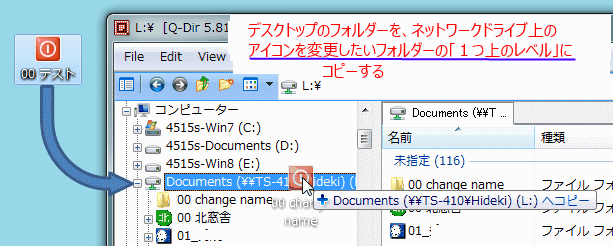
# なお、オヤヂがお世話になっているサイトがあります。
アイコンがほしい場合にはいつもここに行きます。
"IconArchive" (ここをクリックして下さい)
【追記 2014-11-17】
上記で「ネットワークドライブ」と書いているのは、我が家の場合は NAS です。
ファイルサーバーとして使っています。
この NAS(ファイルサーバー)のドライブ/フォルダーを
Windows の「ネットワークドライブの割り当て」によりドライブマッピングしている
(X、Y、Z のようにドライブ文字を割り当てている)のが前提となります。
マッピングしたドライブのフォルダーに対してアイコンを変更するのですが、
NAS によっては変更が反映しない(変更したアイコンにならない)ものがあります。
フォルダーのアイコンは desktop.ini に反映するのですが、
desktop.ini は隠しファイル(hidden 属性)であり、それを処理しない/できない NAS があります。
そのような NAS の場合は、上記で操作しても、残念ながらアイコンは変更したものにならず
デフォルトの黄色いフォルダーアイコンが表示されます。
(QNAP)TS-410 では変更したアイコンがちゃんと表示されますが、
(imation)T5R-5X1TB-HDD ではダメでした。
今や、そのIO速度ゆえにメイン NAS となった(imation)T5R-5X1TB-HDD ですが、
・・・このような NAS をオタンコナスとかボケナスというのかもしれません。
ブログ記事についてのお問い合わせは「質疑応答 掲示板」で・・・

ここをクリックして、北窓舎のサイトにもお立ち寄りください・・・